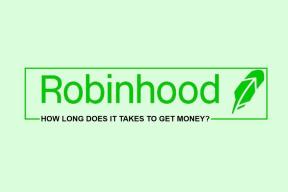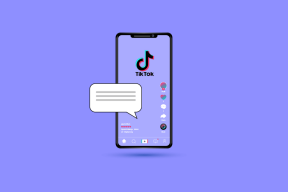Ekiplerde Grup Nasıl Oluşturulur
Çeşitli / / April 05, 2023
Erişilebilir birkaç sohbet uygulaması olduğundan, anlık mesajlaşma uygulamaları söz konusu olduğunda Microsoft yarışta çok geride değil. Anlık iletişim platformu Microsoft Teams sayesinde işletmeler ve kuruluşlar kolayca toplantı ve seminerler düzenleyebilir, veri paylaşabilir ve bağlantı kurabilir. Microsoft Teams aracı, bir kuruluş içindeki çalışan iletişimini iyileştirmek için tasarlanmıştır. Ancak Teams'de gruplar oluşturabilir miyiz? Çoğu insan bu soruyu soruyor. Siz de aynı sorunla uğraşıyorsanız doğru yerdesiniz. Teams'de nasıl grup oluşturacağınızı ve Teams'de bir grup sohbetine nasıl ad vereceğinizi öğrenmenize yardımcı olacak mükemmel bir kılavuzu size sunuyoruz.

İçindekiler
- Ekiplerde Grup Nasıl Oluşturulur
- Takımlarda Gruplar Oluşturabilir miyiz?
- Teams Grup Sohbeti Nasıl Oluşturulur?
- Grup Sohbetine Kişiler Nasıl Eklenir?
- Teams'de Grup Sohbetine Nasıl Ad Verilir?
Ekiplerde Grup Nasıl Oluşturulur
Bu yazıda, bir grup oluşturmanın yollarını öğreneceksiniz. Microsoft ekipleri.
Takımlarda Gruplar Oluşturabilir miyiz?
İş süreçlerinde herhangi bir iş akışı sağlamayı amaçlayan Microsoft Teams, anında iletişim aracıdır. Çalışanlar tek bir düğmeye basarak hızla mesaj paylaşabilir, çalışabilir ve toplantılar yapabilir. Diğer mesajlaşma uygulamalarına benzer şekilde Microsoft Team, kullanıcıların grup sohbetleri oluşturmasına olanak tanır. Çalışma alanınızı çevrimiçi hale getirebilir ve çeşitli katılımcılarla birkaç grup sohbeti oluşturabilirsiniz. Microsoft Team, sorgunuzu ele almak için gerçekten de gruplar oluşturmanıza izin veriyor. Teams'de sohbet grupları oluşturmak kolay bir iştir, daha da ileri giderek Microsoft Teams sohbetinde nasıl grup oluşturulacağına bir göz atalım.
Teams Grup Sohbeti Nasıl Oluşturulur?
Microsoft Teams üzerinde grup sohbetleri oluşturmak, bir kuruluşun veya bir kuruluşun bir bölümünün üyeleri/çalışanları arasındaki iletişim sürecini etkin ve verimli hale getirir. İnsanlar, Teams aracılığıyla hızla ve kolayca fikirlerini paylaşabilir, kararlar alabilir, toplantılar yapabilir ve dosya paylaşabilir. Ekipler, paylaşılan bir çevrimiçi çalışma alanı, çalışanlar ve işleri arasında bir bağlantı görevi görür. Ancak Teams'de nasıl grup oluşturulur? Bu bölümde, Team üzerinde grup sohbetleri oluşturmak için uygulayabileceğiniz üç farklı yönteme bakacağız.
Yöntem 1: Yeni Ekip Aracılığıyla
Grup sohbetleri yapmak, birkaç meslektaşla aynı anda tek seferde iletişim kurmanın uygun bir yoludur. Teams üzerinde bir grup sohbeti aracılığıyla iletişim kurmak, aynı mesajı iletmek veya aynı belgeleri birkaç kişiyle tek tek paylaşmak zorunda olmadığımız için bize çalışırken verimlilik duygusu veriyor. Microsoft Teams'de yeni bir grup sohbeti oluşturmak, yalnızca birkaç basit adımla gerçekleştirilebilir.
Seçenek I: Masaüstünde
1. Tıkla Yeni Sohbet simgesi sohbet listenizin en üstünde görüntülenen seçenek.

2. Ardından, Aşağı Ok simgesi sağ tarafında İleArama kutusu.

3. Yeni Grup sohbetinin Adını girin. Grup Adı kutusu.
4. yazın isimler/kişiler gruba eklenmesi gerekenler Arama kutusu bölümüne.
Gruba üye olmak istediğiniz kişileri seçip ekledikten sonra grup sohbetiniz iletişim için çalışır hale gelmiştir.
Ayrıca Oku:Microsoft Teams'in Uzakta Olduğumu Söyleyip Durmamasını Düzeltme Ama Hata Değilim
Seçenek II: Android veya iOS Aygıtında
1. üzerine dokunun Yeni Sohbet simgesi ekranınızda görüntülenir.
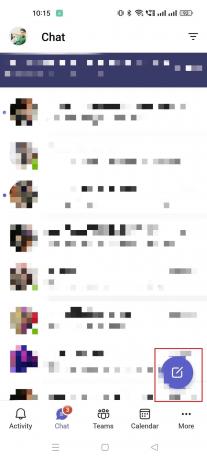
2. Gruba katılmasını istediğiniz kişilerin adlarını aşağıdaki listeye ekleyin. İle alan.
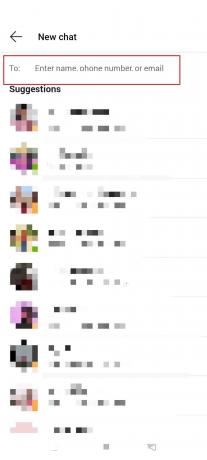
3. Gerekli katılımcıları ekledikten sonra, adları grup sohbetinin üst kısmında görünür olacak, üzerlerine dokunun. isimler.

4. üzerine dokunun Grup Sohbeti adı ve grup sohbetine uygun bir ad verin.
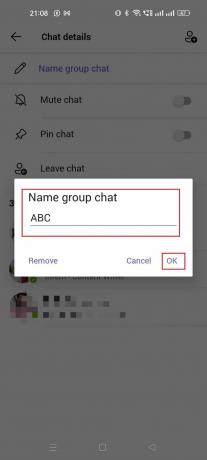
5. I vur Tamam ekranda görüntülenen düğme.
Ekiplerde başarıyla yeni bir grup sohbeti oluşturdunuz. Şimdi, Teams'de zaten var olan bir grup sohbetinden üyeleri aktararak veya kopyalayarak ekiplerde nasıl grup oluşturulacağına bir göz atalım.
Ayrıca Oku: Microsoft Teams Telefonumu İzleyebilir mi?
Yöntem 2: Mevcut Ekipten Üye Aktarma
Birkaç karmaşık olmayan adımı izleyerek aynı Teams katılımcılarını bir grup sohbetinden diğerine kopyalamak veya aktarmak kolaydır.
1. Microsoft Teams'i açın ve üzerine tıklayın. Katılın veya yeni bir ekip oluşturun seçenek.
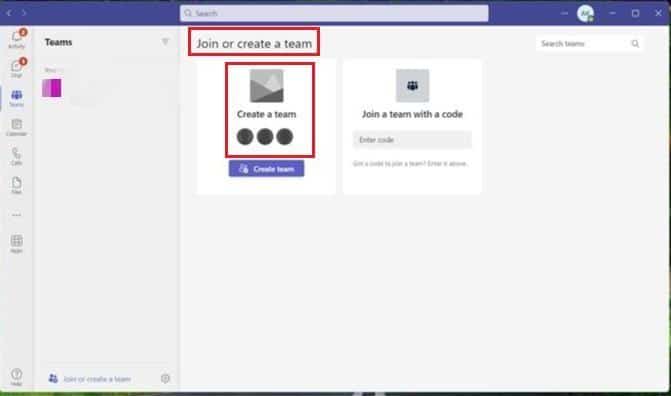
2. Tıklamak Takım oluştur.
3. Seçme Bir ekip oluşturun…Bir grup veya ekipten seçenek.
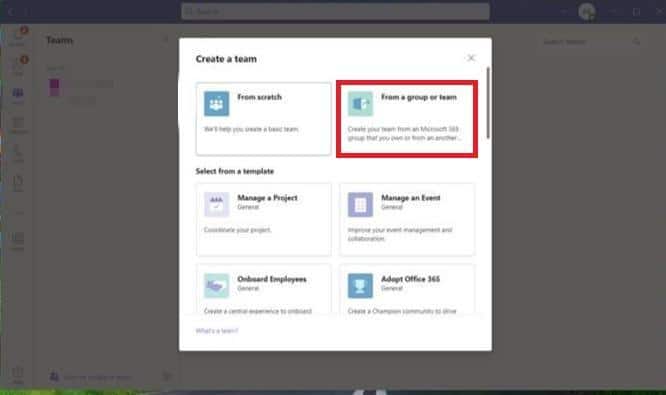
4. Ayrıca, üzerine tıklayın Takım.
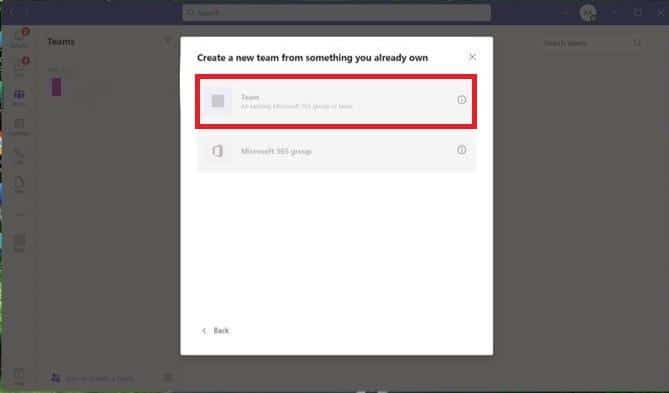
5. seçin Takım adresinden kopyalamak istiyorsunuz.
6. yeni yazın Takım adı ve gizlilik seviyesini ayarlayın.
7. Tıklamak Yaratmak yeni Teams grubunuzu başarıyla başlatmak için.
Bir sonraki yöntem olarak, Microsoft 365 üzerinde var olan bir grup üzerinden Teams grup sohbeti oluşturma ve üyelerini Teams'e ekleme konusuna göz atacağız.
Yöntem 3: Microsoft 365 Grubu aracılığıyla
Bir ekip oluşturmak için mevcut bir Microsoft 365 grubu kullanılarak iş hızlandırılır ve basitleştirilir. Bir Microsoft 365 grubu kullanarak, Teams'de yeni bir grup sohbeti başlatmak için aşağıda listelenen adımları uygulamanız yeterlidir.
- Bir grup Ekip sohbeti oluşturma seçeneğini belirlerken, seçeneği seçmeniz istenecektir. Mevcut bir Microsoft 365 veya ekibinden oluşturun ve yok Sıfırdan bir Ekip oluşturun.
- Ayrıca, Microsoft 365 grubu seçenek. Henüz Microsoft Teams'in bir parçası olmayan tüm kullanılabilir gruplardan oluşan bir liste görüntülenecektir.
- Grubu seçin ve üzerine tıklayın. Yaratmak Ekranın sağ alt köşesinde görüntülenen seçenek.
Artık Microsoft Teams Chat'te nasıl grup oluşturulacağını öğrendiğimize göre, daha da ileriye giderek, hem yeni hem de mevcut kişileri grup sohbetine nasıl ekleyeceğimize bir göz atacağız.
Ayrıca Oku:En İyi 10 Microsoft Teams Özelliği
Grup Sohbetine Kişiler Nasıl Eklenir?
Bir ekip içinde bir grup sohbeti oluştursanız bile, üyeleri buna bir grup olarak başvurmaları için davet etmeniz gerekecektir. Bir ekip grubu sohbetinde en fazla 250 üye bulunabilir. Grup sohbetinize yeni üyeler eklemek çok basit. Yeni oluşturulan bir gruba veya mevcut bir gruba üye eklemek için uygulamanız gereken adımlar aşağıda verilmiştir.
Yöntem 1: Yeni Grup Aracılığıyla
İnsanları yeni oluşturulmuş bir gruba dahil etmek kolaydır. Bir grup sohbeti ilk oluşturulduğunda üyeler eklenebilir. Bireyleri grubunuza katılmaya davet etmenize yardımcı olması için, yukarıdaki Yöntem 1'de belirtilen grup sohbeti oluşturma adımlarını izlemeniz gerekir.
Yeni bir grup oluşturma seçeneğini seçtikten sonra, sadece şunu yazmanız gerekir: Arama kutusu bölümüne ve gruba eklenecek adları veya kişileri girin.

Yeni grubunuzu oluştururken, üyeleri eklemeniz gerekecek. Ancak, grup sohbetini zaten kurduysanız ve daha fazla kişi ekleyerek onu büyütmek istiyorsanız, bir sonraki bölümde listelenen talimatlara bağlı kalarak bunu yapabilirsiniz.
Yöntem 2: Mevcut Grup Aracılığıyla
Team'de zaten var olan bir grup sohbetine üye eklemek, yeni bir grup sohbetine üye eklemek kadar karmaşık değildir. Yalnızca Ekip sahibi veya grubun yöneticisi olarak belirtilen kişiler, gruba yeni üyeler ekleyebilir.
Seçenek I: Masaüstünde
1. Grup yöneticisi olarak, yeni üyeler eklemek istediğiniz grup sohbetini açın.

2. Tıkla insanlar grup adının sağ tarafında görüntülenir. A Aşağıya doğru açılan menü görüntülenecektir.
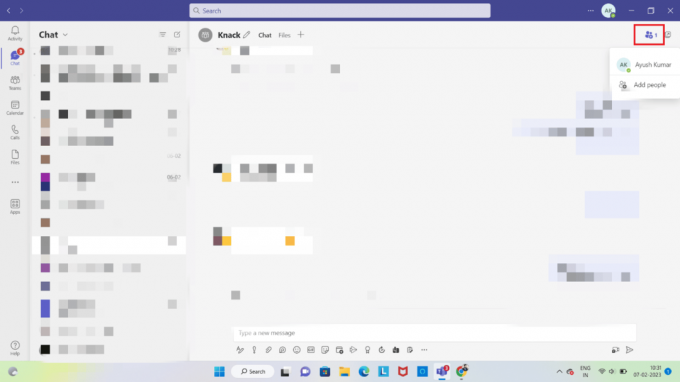
3. Tıkla İnsanları ekle seçeneği Aşağıya doğru açılan menü.
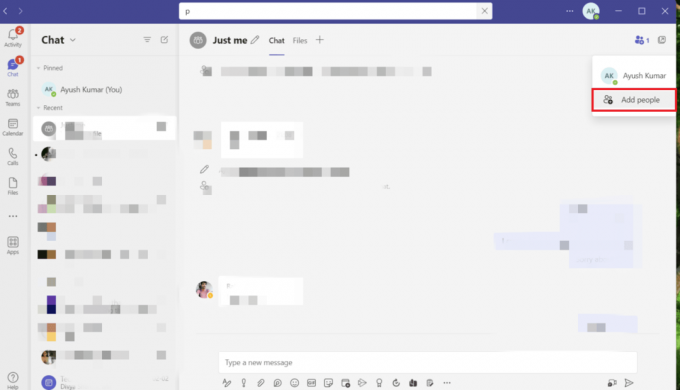
4. Kişisini ve e-posta adresini yazın veya başka bir Ekip grubundan bir üye seçin.

5. Tıkla Eklemek seçeneği ve Kapat'a basın.

Eklediğiniz üye, gruba başarıyla eklendiğini belirten bir e-posta alacaktır.
Seçenek II: iOS'ta
1. Grup adının sağ tarafında, üç nokta. bir olacak Aşağıya doğru açılan menü gösterildi.
2. Seçme Üye ekle açılır menüden
3. Adını veya e-posta adresini girin veya başka bir gruptan bir ekip üyesi seçin.
4. üzerine dokunduktan sonra Eklemek, vurmak Kapalı.
Seçenek III: Android'de
1. kullanarak Grup sohbetine erişin. Microsoft ekipleri başvuru.
2. Tıkla İnsanlar simgesi sağ üstte A Aşağıya doğru açılan menü görüntülenecektir.
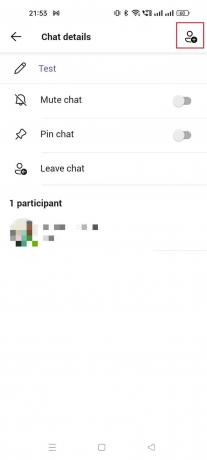
3. Açılır menüden seçin Üye.

4. Değişiklikleri kaydetmek için simgeye dokunun ve üye ekle.
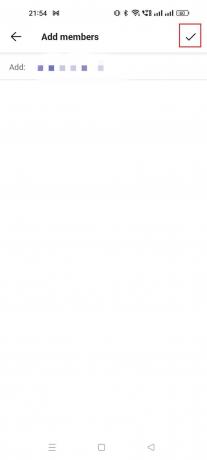
Artık gruplar oluşturduğumuza ve üyeler eklediğimize göre, öğrenmemiz gereken bir sonraki şey Teams'de bir grup sohbetini nasıl adlandıracağımız veya mevcut bir sohbeti nasıl yeniden adlandıracağımızdır.
Teams'de Grup Sohbetine Nasıl Ad Verilir?
Grup sohbetine uygun bir ad vermek küçük ama çok önemli bir görevdir. Gruplar bağlamlarına göre adlandırıldığında, Teams kullanıyor olabileceğiniz çok sayıda grup sohbetine göz atmak daha kolaydır. Teams'de mevcut bir grup sohbetini yeniden adlandırmak veya yeni bir tane oluşturmak sancısız bir işlemdir. Teams'de bir grup sohbetini nasıl adlandıracağımıza bir göz atalım.
Yöntem 1: Yeni Grup Aracılığıyla
İlk oluşturduğunuzda bir grup sohbetine uygun bir ad vermelisiniz. Grubunuzun uygun bir ad almasına yardımcı olmak için aşağıdaki adımları uygulamanız gerekir.
1. Sohbet listenizin en üstünde, Yeni Sohbet simgesi seçenek.

2. Ardından, Aşağı Ok düğmesi hemen altında bulunan Arama alanı.

3. etiketli kutuda Grup ismi, yeni grup sohbetinin adını girin.
Yeni bir Takım grubu oluşturup ona bir isim verdikten sonra yapılacak tek şey üyeleri eklemektir.
Yöntem 2: Mevcut Grup Aracılığıyla
Mevcut bir grup sohbetinin adını değiştirmek, aşağıda belirtilen birkaç hızlı adımda gerçekleştirilebilir.
1. Mevcut grubu şurada aç: Microsoft ekipleri.
2. Tıkla kalem simgesi Değiştirmek istediğiniz Grup adının sağ tarafında
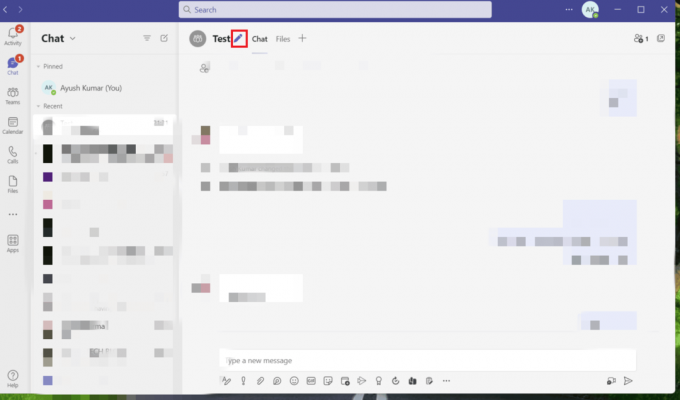
3. Bir iletişim kutusu belirecektir. Yeni adı yazın ve ardından tıklayın Kaydetmek.

Bu nedenle, Teams'de bir grup sohbetini adlandırmanın yolları bunlardır.
Tavsiye edilen:
- YouTube'u Smart TV'den Kaldırma
- Telegram'da Nasıl Canlı Yayın Yapılır?
- Microsoft Teams Ekran Paylaşımının Çalışmamasını Düzeltmenin 9 Yolu
- Microsoft Teams Arka Plan Resmi Nasıl Değiştirilir
Umarız bu rehber yardımcı olmuştur ve öğrenebilmişsinizdir. ekiplerde nasıl grup oluşturulur. Sizin için en uygun yöntemin hangisi olduğunu bize bildirin. Herhangi bir sorunuz veya öneriniz varsa, bunları aşağıdaki yorumlar bölümüne bırakmaktan çekinmeyin.

Elon Decker
Elon, TechCult'ta bir teknoloji yazarıdır. Yaklaşık 6 yıldır nasıl yapılır kılavuzları yazıyor ve birçok konuyu ele aldı. Windows, Android ve en son hileler ve ipuçları ile ilgili konuları ele almayı seviyor.